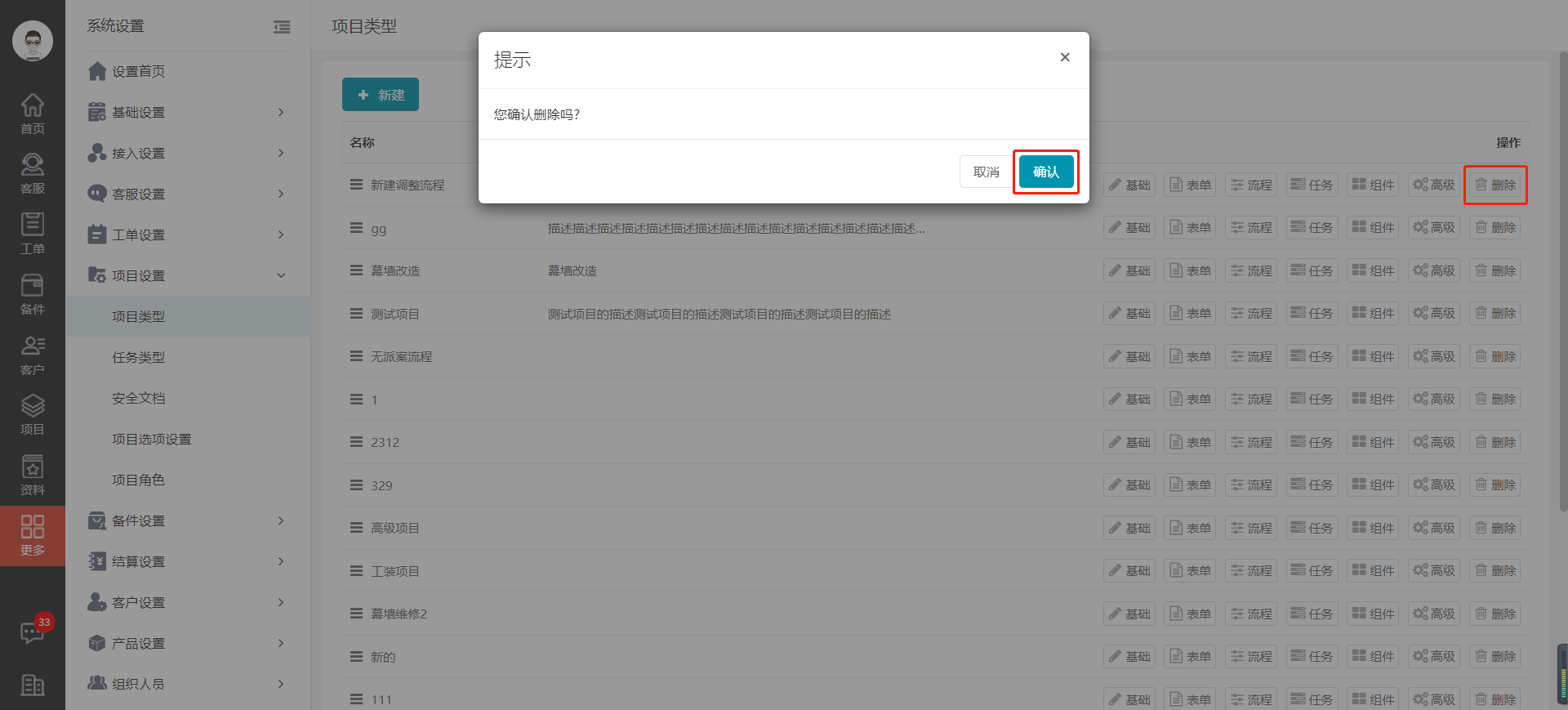一、进入项目类型设置页面
方式一:进入服务管理系统Web端首页,在左边菜单栏点击【系统设置】,在系统设置中找到【项目设置】,点击【项目类型】,即可进入项目类型设置页面。

方式二:进入服务管理系统Web端首页,在左边菜单栏点击【项目管理】,点击二级菜单下的【设置】按钮,即可进入项目类型设置页面。


二、新建项目类型
进入项目类型设置页面,点击左上方【新建】,弹出新建项目类型页面,输入名称、上传封面、描述(可填项),点击【确定】按钮,即可成功新建项目类型。

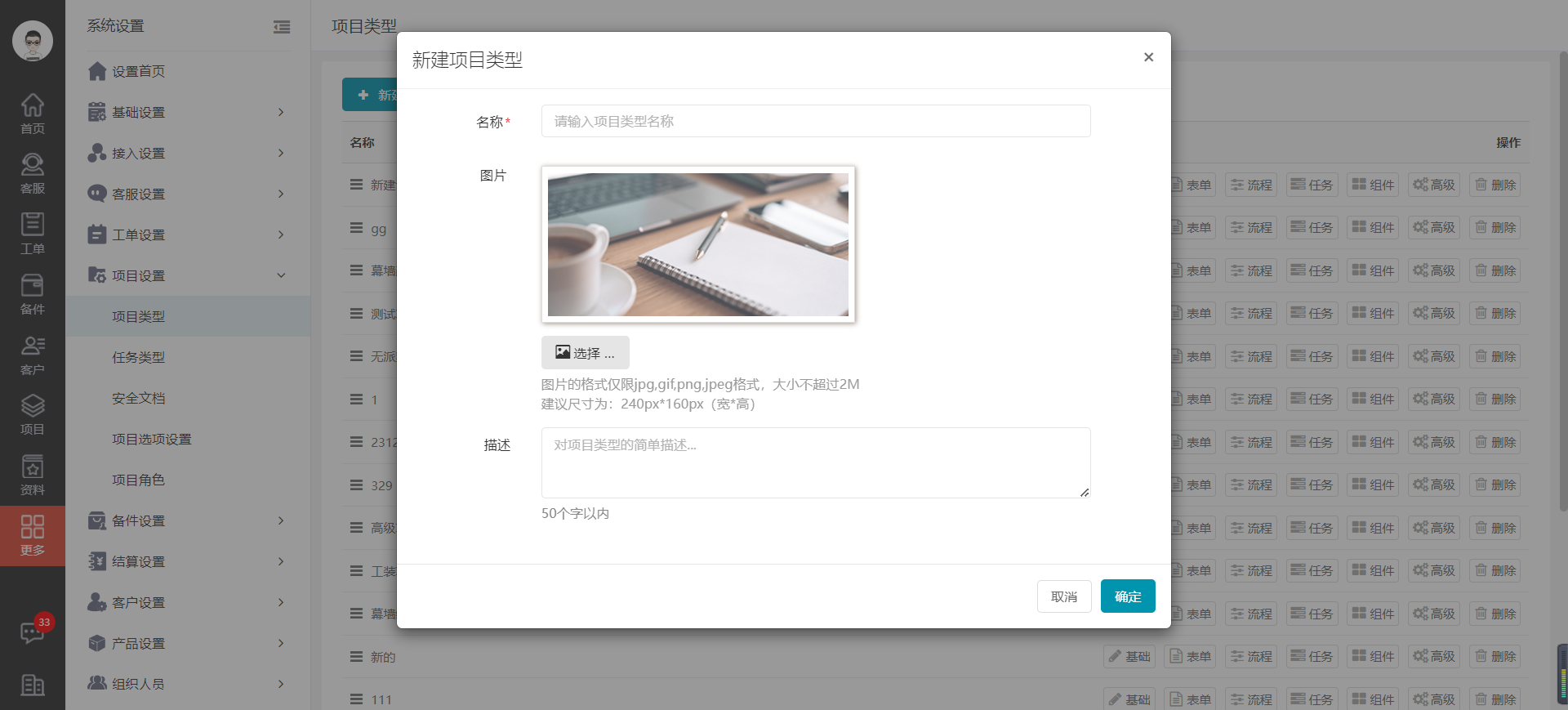
三、编辑项目类型
在项目类型列表中,找到您想要编辑的项目类型,点击操作列中的【基础】按钮,弹出编辑项目类型页面,可对名称、封面、描述进行编辑,点击右上角【保存修改】按钮,即可编辑成功。


四、删除项目类型
在项目类型列表中,找到您想要删除的项目类型,点击操作列中的【删除】按钮,弹出提示弹框,点击【确认】按钮,即可删除成功。